Aplikacija Bookings z mano v Outlooku omogoča lažje načrtovanje srečanj med vas in drugimi glede na medsebojno razpoložljivost koledarja in določene nastavitve srečanja. Če želite omogočiti in uporabljati to funkcijo, upoštevajte spodnja navodila.
Dostop do strani Bookings z mano
-
Odprite https://outlook.office.com/bookwithme/
Opomba: Začnete lahko tudi prek menija » Ustvarjanje strani za rezervacije« v koledarju v Outlooku za splet. To besedilo menija se bo po dokončani nastavitvi spremenilo v Urejanje strani z rezervacijami.
-
Ko odprete stran » Bookings with me« (nadzorna plošča aplikacije Bookings), se prikaže podokno »Uvod ...«. Ko začnete postopek namestitve, barvna vrstica tukaj označuje napredek do dokončanja.
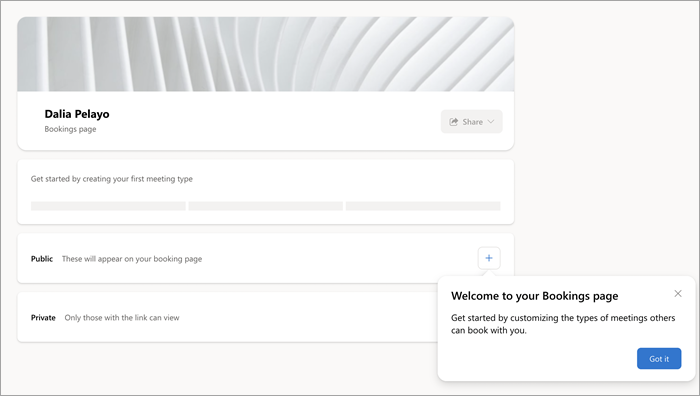
-
Kliknite znak plus v podoknu Javno srečanje, da ustvarite vrsto srečanja. S tem boste sprožili tudi postopek nastavitve strani aplikacije Bookings.
Ustvarjanje nove vrste srečanja
-
V prvo polje prikazane strani javnega srečanja vnesite naslov, ki bo samodejno prikazan na povabilih, ustvarjenih s to vrsto srečanja (npr. začasni naslov »Klepet za kavo«).

-
Če želite nadaljevati z nastavitvijo aplikacije Bookings, preprosto kliknite Shrani, da se vrnete na stran nadzorne plošče. Svoje srečanje lahko raziščete in prilagodite s temi nastavitvami zdaj ali pozneje.
-
KategorijaEnako kot kategorije v Outlooku. Vidno le vam.
-
OpisNamen srečanja itd.
-
Lokacija Fizično ali spletno (npr. Teams).
-
TrajanjePrivzeta vrednost je 30 minut.
-
Javno (vsi s povezavo do strani si lahko ogledajo) ali Zasebno (dostop le prek povezave za srečanje).
Podrobne specifikacije časovnega razporeda
-
Ure za srečanja.V Outlooku uporabite redne ure ali določite razpoložljivost po meri.
-
Medpomnilnik pred mtg. Zagotovi, da navedeno trajanje pred začetnim srečanjem ostane nenaknjižno.
-
Vmesni čas po. Določena količina časa po srečanju je za vas še vedno nezasedena.
-
Omeji čas začetka na. Nastavi interval predlaganih začetnih časov (neodvisno od trajanja srečanja).
-
Minimalni pretočni čas.Booking je treba storiti vsaj tako daleč pred časom srečanja.
-
Najdaljši pretočni čas. Rezervacija mora biti opravljena v tem številu dni pred časom srečanja.
Dovoli nastavitev časa obdelave
Samo ob začetni uporabi bo za dokončanje ustvarjanja strani Bookings potreben nekaj časa za obdelavo.
-
Ko se vrnete na nadzorno ploščo, kjer je prikazana nova vrsta srečanja, si zabeležite stanje vrstice napredovanja nastavitve aplikacije Bookings.
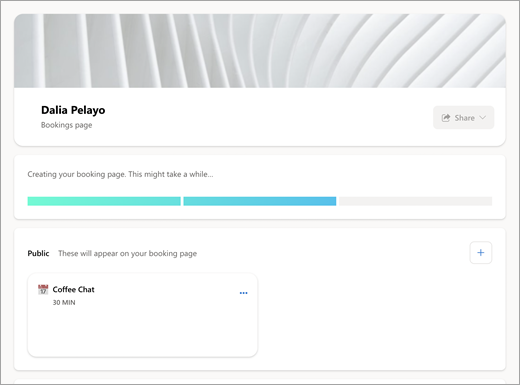
-
Znova preverite to stran in preverite, ali je nastavitev dokončana, pri tem pa je vrstica napredka popolnoma obarvana in omogočen gumb Skupna raba.
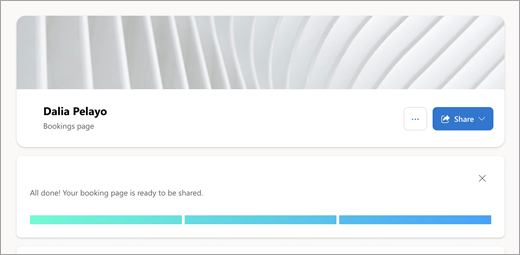
-
Kliknite, če želite vrstico napredovanja opustiti.
Priprava in skupna raba strani
Ko je nastavitev dokončana, lahko prilagodite svojo stran in drugim sporočite, da je na voljo za načrtovanje srečanj z vam.
-
Če želite spremeniti sliko traku, kliknite ikono [...] glede na deljenje z drugimi in nato za nadaljevanje izberite Uredi sliko traku.
-
Izberite gumb Skupna raba za razpoložljive možnosti skupne rabe strani:
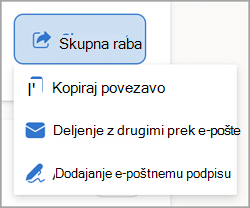
-
S kopiranjem povezave vstavite povezavo do svoje javne strani booking v odložišče za preprosto skupno rabo.
-
Deljenje z drugimi prek e-pošte odpre funkcijo samodejnega pošiljanja v aplikaciji Bookings z mano.
-
Dodajte e-poštnemu podpisu samodejno dodajanje v Outlookov e-poštni podpis.










